Uma das tarefas mais comuns no Excel é excluir linhas em branco. Qualquer que seja o tipo de dados que você possa ter no Excel, haverá muitas ocasiões em que você também terá um monte de linhas em branco ao longo do arquivo.
Se você tiver milhares de linhas, excluir manualmente as linhas em branco é uma grande dor e virtualmente impossível. A maneira mais comum de excluir linhas em branco no Excel, pelo menos conforme mencionado online, é usar algum tipo de macro do Excel.
Índice
No entanto, se você não estiver familiarizado com macros, esse método pode ser difícil de implementar. Além disso, se não funcionar corretamente, você pode não ter ideia de como alterar a macro para o seu arquivo Excel específico. Neste artigo, vou mostrar algumas maneiras de excluir linhas em branco no Excel e as vantagens e desvantagens de cada método. Observe que esses métodos funcionarão com qualquer versão do Excel, desde o Excel 2003 até o Excel 2016 e posteriores.
Método 1 - Adicionar coluna de classificação
Felizmente, existe uma maneira simples e muito eficaz de excluir linhas em branco sem macros. Basicamente, envolve classificação. É assim que você faz. Digamos que temos o seguinte conjunto de dados no Excel e queremos nos livrar das linhas em branco:

A primeira coisa que faremos é inserir uma coluna e numerá-la consecutivamente. Você pode perguntar por que gostaríamos de fazer isso? Bem, se a ordem das linhas importa, quando classificamos a coluna A para eliminar as linhas em branco, não haverá como colocar as linhas de volta na ordem em que estavam antes da classificação.
Veja como a folha deve ficar antes de classificarmos a coluna do nome do animal:

Agora selecione as duas colunas e clique no Dados fita no Excel. Em seguida, clique no Ordenar botão no Dados aba.

Para Ordenar por, escolha a coluna B e clique em OK. Observe que você deseja classificar a coluna que contém os valores em branco. Se mais de uma coluna tiver valores em branco, escolha apenas um.
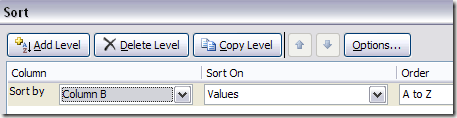
Agora, seus dados devem ter a seguinte aparência abaixo. Como você pode ver, é fácil excluir as linhas em branco porque estão todas na parte inferior:

Depois de excluir as linhas, agora você provavelmente pode ver por que adicionamos a coluna com os números. Antes da classificação, o pedido era "Gato, Cachorro, Porco, etc." e agora é "Urso, Gato, Vaca, etc ...". Portanto, basta classificar novamente pela coluna A para obter a ordem original de volta.

Muito fácil, certo? O que eu gosto nesse método é que também é muito fácil excluir linhas que têm apenas uma coluna com valores em branco, em vez de toda a linha ficar em branco. Então, e se você precisar verificar várias colunas em vez de apenas uma?
Bem, usando este mesmo método, você apenas adicionaria todas as colunas na caixa de diálogo Classificar por. Aqui está outro exemplo que criei:

Como você pode ver, esta folha é mais complicada. Agora eu tenho várias linhas que estão completamente em branco, mas várias linhas que estão apenas parcialmente em branco. Se eu apenas classificar pela coluna B, não obtenho todas as linhas completamente em branco na parte inferior. Depois de adicionar os números, selecione todas as cinco colunas e clicando em Classificar, você verá que adicionei quatro níveis à opção Classificar por.

Ao fazer isso, apenas as linhas em que todas as quatro colunas que adicionei estão em branco serão exibidas na parte inferior.

Agora você pode excluir essas linhas e, em seguida, reorganizar o restante das linhas para colocá-las de volta na ordem original em que estavam.
Método 2 - usando filtros
De forma semelhante ao uso da função Classificar, também podemos usar a opção Filtro. Usando este método, você não precisa adicionar nenhuma coluna extra de nada parecido. Basta selecionar todas as colunas que precisam ser verificadas quanto a espaços em branco e clicar no Filtro botão.

Você verá uma seta suspensa ao lado de cada título na linha do cabeçalho. Clique nele e desmarque Selecionar tudo e verificar Em branco no fundo.

Agora faça o mesmo para cada coluna da planilha. Observe que se você chegar a um ponto em que há apenas linhas em branco sendo exibidas, não será necessário selecionar espaços em branco para nenhuma das linhas restantes, pois isso já está marcado por padrão.

Você verá que o número das linhas em branco está destacado em azul. Agora basta selecionar essas linhas, clicar com o botão direito e escolher Excluir. Depois que eles forem removidos, basta clicar no botão Filtrar novamente para remover o filtro e todas as suas linhas originais não vazias devem reaparecer.
Método 3 - Excluir todos os espaços em branco
Um outro método que gostaria de mencionar excluirá qualquer linha que tenha uma linha completamente em branco ou qualquer linha que tenha até mesmo uma única coluna em branco. Isso definitivamente não é para todos, mas pode ser útil se você quiser excluir linhas que contêm apenas dados parciais.
Para fazer isso, selecione todos os dados da planilha e pressione a tecla F5. Isso trará o Vamos para caixa de diálogo, onde você deseja clicar Especial.
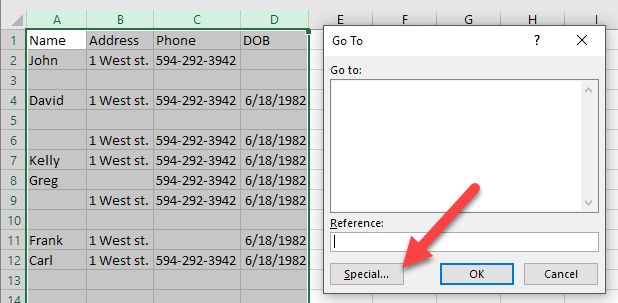
Agora selecione Em branco da lista e clique em OK.
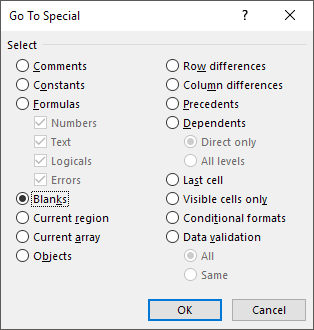
Você verá que todas as células ou linhas em branco serão destacadas em cinza. Agora no Lar guia, clique em Excluir e então escolher Excluir linhas de folha.

Como você pode ver, isso exclui qualquer linha que tenha até mesmo uma única célula em branco em qualquer coluna.

Isso não é útil para todos, mas, em alguns casos, também é muito útil. Escolha o método que funciona melhor para você. Aproveitar!
Bem-vindo ao Help Desk Geek - um blog cheio de dicas técnicas de especialistas em tecnologia de confiança. Temos milhares de artigos e guias para ajudá-lo a solucionar qualquer problema. Nossos artigos foram lidos mais de 150 milhões de vezes desde o nosso lançamento em 2008.
Também odiamos spam, cancele a inscrição a qualquer momento.


